Utilisation élevée du processeur de Starfield : les 8 meilleures façons de résoudre le problème [2023]
![Utilisation élevée du processeur de Starfield : les 8 meilleures façons de résoudre le problème [2023]](https://cdn.4pmtech.com/wp-content/uploads/2023/09/Starfield-High-CPU-Usage-itechhacks-640x375.webp)
Salut, camarade joueur ! Vous êtes-vous gratté la tête en vous demandant pourquoi vous êtes confronté au problème ennuyeux d’utilisation élevée du processeur de Starfield ? Vous n’êtes certainement pas le seul dans ce bateau. De nombreux joueurs parlent de ce problème. Maintenant, si vous vous demandez quelle est la cause de cela, décomposons-le un peu.
Starfield, idée originale des célèbres Bethesda Game Studios , est un jeu qui promet de vous emmener dans un incroyable voyage à travers les étoiles. Mais malheureusement, ce problème d’utilisation élevée du processeur semble être un peu un problème de fête, n’est-ce pas ? Eh bien, ne vous inquiétez pas ! Nous vous soutenons avec ce guide simple qui vous aidera à résoudre le problème d’utilisation élevée du processeur de Starfield en un rien de temps. Et si vous rencontrez des problèmes de processeur faible, nous en avons également parlé dans notre guide sur le processeur faible . Alors, restez avec nous pendant que nous vous guidons à travers quelques étapes simples pour que votre jeu fonctionne à nouveau correctement. Commençons.
Pourquoi mon utilisation du processeur est-elle à 100 % dans Starfield ?
Avant d’aborder les solutions, comprenons brièvement pourquoi vous pourriez être confronté au problème d’utilisation du processeur à 100 % de Starfield. Les jeux nécessitent une puissance de calcul importante et, parfois, les exigences dépassent ce que votre système peut offrir. Voici quelques raisons simples pour lesquelles l’utilisation de votre processeur peut monter en flèche pendant les jeux :
- Graphiques lourds : des jeux comme Starfield ont des graphismes riches, ce qui peut être éprouvant pour votre processeur.
- Applications en arrière-plan : l’exécution de plusieurs applications en arrière-plan peut consommer une partie importante de vos ressources CPU.
- Pilotes obsolètes : ne pas disposer des derniers pilotes peut parfois entraîner une utilisation élevée du processeur.
- Limitations matérielles : les processeurs plus anciens ou plus faibles peuvent avoir du mal à répondre aux exigences des jeux modernes.
Étapes pour corriger l’utilisation élevée du processeur de Starfield
Avant de vous lancer dans les solutions, voici quelques étapes principales que vous pouvez suivre pour résoudre le problème d’utilisation élevée du processeur de Starfield :
- Mettre à jour les pilotes GPU : assurez-vous que tous vos pilotes, en particulier le pilote graphique, sont à jour.
- Effacer les applications en arrière-plan : fermez les applications inutiles exécutées en arrière-plan pour libérer des ressources CPU.
- Recherchez les logiciels malveillants : exécutez une analyse des logiciels malveillants pour vous assurer qu’aucun logiciel malveillant ne monopolise votre processeur.
- Configuration système requise : vérifiez que votre système répond à la configuration minimale requise pour exécuter le jeu sans problème.
Comment réparer l’utilisation élevée du processeur de Starfield sur PC
Explorons maintenant quelques solutions détaillées pour résoudre le problème d’utilisation élevée du processeur de Starfield.
1. Vérifiez le pilote GPU
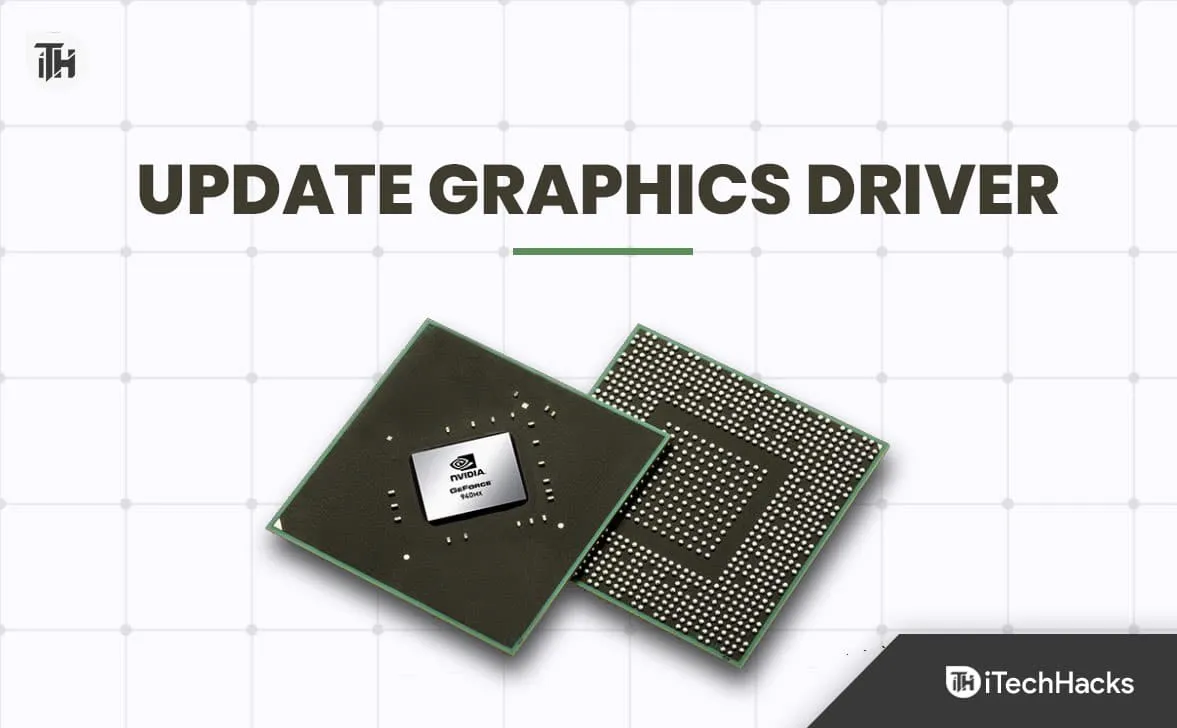
- Identifiez votre GPU : tout d’abord, recherchez la marque et le modèle de votre GPU. Vous pouvez le faire en cliquant avec le bouton droit sur votre bureau et en sélectionnant « Paramètres d’affichage » ou « Résolution d’écran », puis en cliquant sur « Paramètres avancés ».
- Visitez le site Web du fabricant : une fois que vous connaissez les détails de votre GPU, visitez le site Web du fabricant (comme NVIDIA ou AMD) pour trouver les derniers pilotes pour votre modèle spécifique.
- Télécharger et installer : téléchargez le dernier pilote et suivez les instructions à l’écran pour l’installer.
- Redémarrez votre ordinateur : Une fois l’installation terminée, redémarrez votre ordinateur pour appliquer les modifications.
- Testez le jeu : lancez Starfield et vérifiez si le problème d’utilisation élevée du processeur a été résolu.
2. Réglez les ombres et les foules sur faible
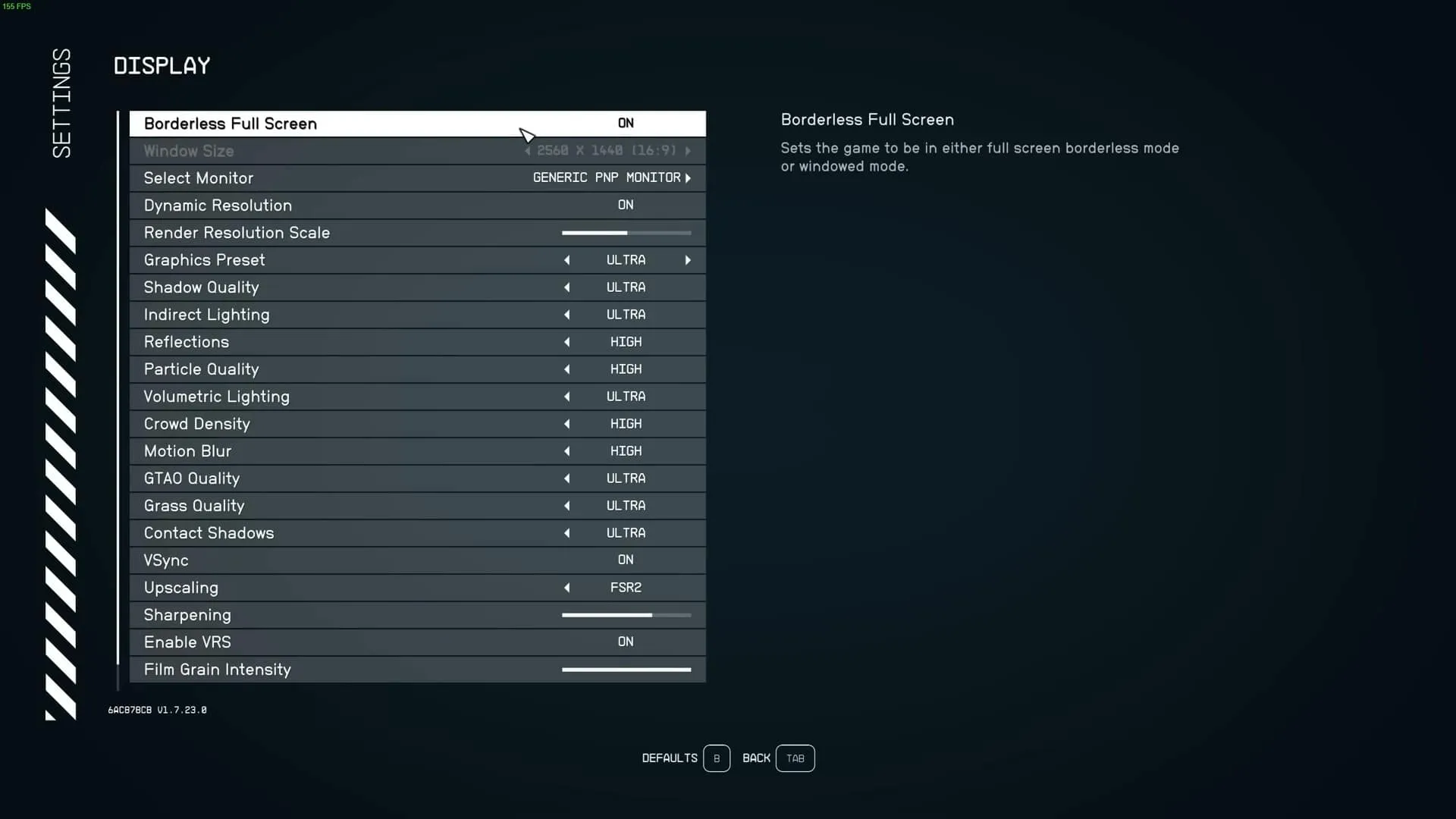
Les ombres de haute qualité et les foules denses dans les jeux peuvent constituer une charge importante pour votre processeur. En réduisant la qualité des ombres et la densité des foules dans les paramètres du jeu, vous pouvez potentiellement atténuer le problème d’utilisation élevée du processeur de Starfield. Cette étape consiste à trouver un équilibre entre qualité visuelle et performances pour profiter d’une expérience de jeu plus fluide.
- Ouvrez les paramètres du jeu : lancez Starfield et accédez au menu des paramètres.
- Ajuster les paramètres d’ombre : recherchez les paramètres graphiques et définissez la qualité de l’ombre sur faible. Cela réduira la charge de calcul sur votre processeur.
- Ajuster la densité de la foule : de même, recherchez l’option permettant d’ajuster la densité de la foule et réglez-la sur un paramètre inférieur pour réduire la charge du processeur.
- Enregistrer et redémarrer : enregistrez vos nouveaux paramètres et redémarrez le jeu pour appliquer les modifications.
- Surveiller l’utilisation du processeur : jouez au jeu pendant un moment et surveillez l’utilisation du processeur pour voir s’il y a eu une amélioration.
3. Modifier les paramètres du GPU
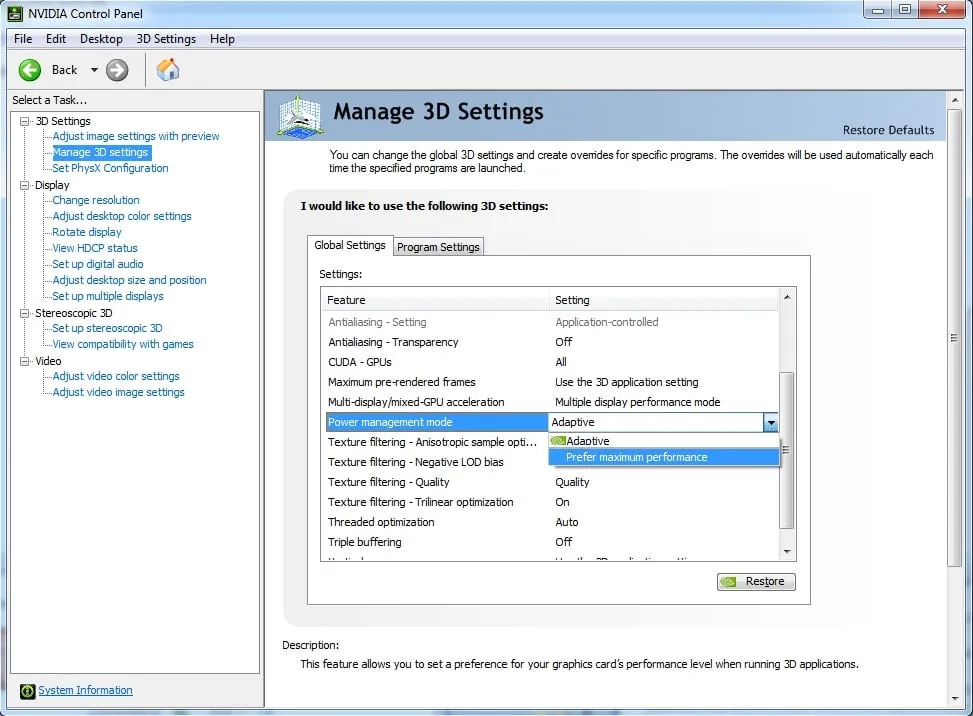
Parfois, les paramètres GPU par défaut de votre PC peuvent ne pas être optimisés pour les jeux, ce qui entraîne le problème d’utilisation élevée du processeur de Starfield. Ajuster ces paramètres pour mieux répondre aux exigences du jeu peut potentiellement améliorer les performances et réduire la charge du processeur. Cela implique de modifier diverses options dans le panneau de configuration du GPU pour garantir un gameplay optimal.
- Ouvrez le panneau de configuration GPU : cliquez avec le bouton droit sur votre bureau et sélectionnez votre panneau de configuration GPU (Panneau de configuration NVIDIA ou Paramètres AMD Radeon).
- Ajuster les paramètres 3D : accédez à la section des paramètres 3D et optimisez-les pour les performances. Cela peut inclure l’ajustement du filtrage des textures, de l’anticrénelage et d’autres paramètres.
- Mode de gestion de l’alimentation : recherchez le paramètre du mode de gestion de l’alimentation et réglez-le sur « Préférer des performances maximales » pour garantir que votre GPU est utilisé à son plein potentiel pendant les jeux.
- Appliquer les modifications : appliquez les modifications et fermez le panneau de configuration.
- Testez le jeu : lancez Starfield et vérifiez si le problème d’utilisation élevée du processeur a été résolu.
4. Ajustement des paramètres graphiques du jeu
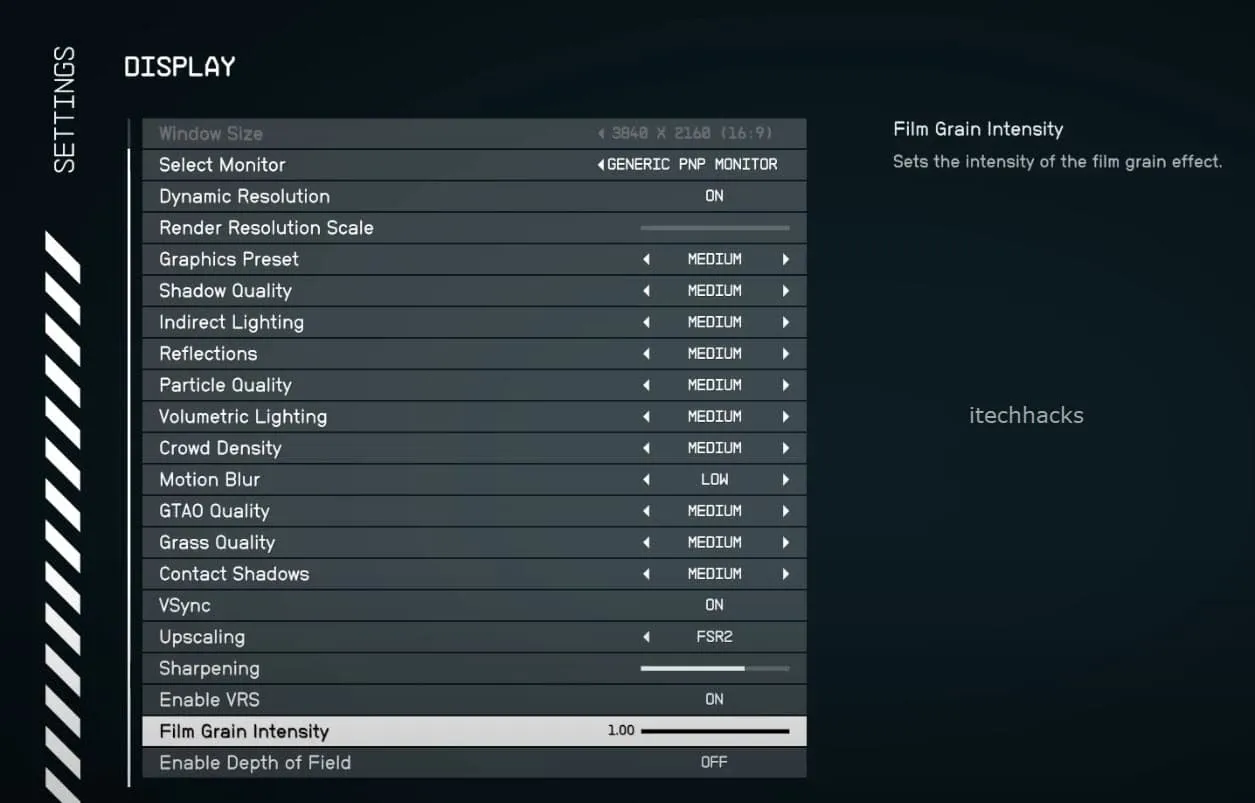
Ajuster les paramètres graphiques dans le jeu peut parfois être une solution simple au problème d’utilisation élevée du processeur de Starfield. Cela implique de réduire la qualité graphique globale, ce qui peut réduire considérablement la charge sur votre processeur, permettant ainsi une expérience de jeu plus fluide, sans décalages ni plantages fréquents.
- Ouvrez Starfield et accédez au menu des paramètres.
- Recherchez les paramètres graphiques et envisagez de réduire la qualité graphique globale à un niveau qui réduit la charge du processeur sans trop compromettre l’attrait visuel.
- Pensez à réduire la résolution du jeu pour réduire la charge de votre processeur.
- Enregistrez vos nouveaux paramètres et redémarrez le jeu pour appliquer les modifications.
- Jouez au jeu pendant un moment et surveillez l’utilisation du processeur pour voir s’il y a eu une amélioration.
Vérifiez le Gestionnaire des tâches pour les applications consommant plus de CPU
Parfois, le problème d’utilisation élevée du processeur de Starfield peut être causé par d’autres applications exécutées en arrière-plan et consommant une partie importante des ressources du processeur. Vérifier le gestionnaire de tâches pour identifier et fermer ces applications peut aider à réduire l’utilisation du processeur.
- Ouvrir le Gestionnaire des tâches : appuyez sur Ctrl+Shift+Esc ou cliquez avec le bouton droit sur la barre des tâches et sélectionnez « Gestionnaire des tâches » pour l’ouvrir.
- Identifiez les applications à forte utilisation du processeur : dans l’onglet « Processus », triez les applications par utilisation du processeur pour identifier celles qui consomment le plus de ressources.
- Fermez les applications inutiles : cliquez avec le bouton droit sur les applications à forte utilisation du processeur et sélectionnez « Fin de tâche » pour les fermer et libérer des ressources CPU.
- Surveiller l’utilisation du processeur : gardez un œil sur l’utilisation du processeur pendant que vous jouez au jeu pour vous assurer qu’elle reste à des niveaux acceptables.
Mise à niveau du matériel
Parfois, malgré tous les ajustements et ajustements effectués, le problème d’utilisation élevée du processeur de Starfield persiste. Dans de tels cas, il est peut-être temps d’envisager une mise à niveau de votre matériel en dernier recours. Les jeux modernes comme Starfield ne nécessitent pas beaucoup de ressources et nécessitent une configuration puissante pour fonctionner correctement. Néanmoins, si tout votre système tombe en panne, investir dans de nouveaux composants matériels tels qu’un processeur plus puissant, une RAM supplémentaire ou un GPU haut de gamme peut améliorer considérablement votre expérience de jeu, vous permettant de profiter de Starfield sans aucun problème.
? Conseils supplémentaires
Pour améliorer encore votre expérience de jeu et éviter le problème d’utilisation élevée du processeur de Starfield, voici quelques conseils supplémentaires :
? Mises à jour régulières
N’oubliez pas de garder votre système et votre jeu à jour avec les derniers correctifs et mises à jour. Cela aide non seulement à résoudre le problème d’utilisation élevée du processeur de Starfield, mais améliore également l’expérience de jeu globale.
❄ Système de refroidissement
Pour éviter que votre processeur ne surchauffe, ce qui peut entraîner une utilisation élevée du processeur, investissez dans un système de refroidissement fiable. Il gardera votre système au frais, garantissant un parcours de jeu fluide et ininterrompu.
? Soyez prudent avec les mods de jeu
Bien que les mods de jeu puissent améliorer votre expérience de jeu, ils peuvent parfois être à l’origine d’une utilisation élevée du processeur. Soyez prudent et choisissez judicieusement les mods pour éviter toute pression inutile sur votre processeur.
? Forums communautaires
Restez connecté avec la communauté des joueurs via des forums et des groupes de discussion. Ces plates-formes fournissent souvent des informations et des solutions précieuses pour résoudre des problèmes tels que l’utilisation élevée du processeur de Starfield, vous aidant ainsi à profiter d’une aventure de jeu sans tracas.
En suivant les étapes préliminaires et en mettant en œuvre les solutions suggérées, vous pouvez réduire considérablement l’utilisation du processeur et profiter d’une expérience de jeu plus fluide et plus agréable.
- Comment résoudre les problèmes de faible FPS, de bégaiement, de gel ou de décalage de Starfield
- Réparer Starfield continue de planter sur les problèmes PC, Xbox et PS5
- Comment installer Starfield sur la console Xbox XS
- Comment réparer le contrôleur qui ne fonctionne pas dans Starfield
- 10 façons de réparer Starfield qui ne se lance pas ou ne se lance pas sur PC
- Comment réparer le code d’erreur 30012 de Star Citizen : guide étape par étape
Laisser un commentaire